Artikel ini menjelaskan cara mengubah akun utama di aplikasi Outlook baru di Windows 11.
Outlook untuk Windows baru menghadirkan fitur terbaru dan desain modern dan sederhana dengan dukungan untuk Microsoft yang didukung Exchange 365 akun kerja atau sekolah, Outlook.com, Hotmail, dan Gmail.
Aplikasi ini memiliki banyak fitur, termasuk dukungan untuk tanda tangan email, akun email eksternal, menyetel balasan otomatis di luar kantor, penyortiran email, pengelolaan langganan, penerusan email, menyetel alamat Dari default, mencadangkan kotak surat, mengubah panel baca, membuka jendela baru untuk pesan, terjemahan bahasa, mengaktifkan atau menonaktifkan prediksi teks, dan banyak lagi.
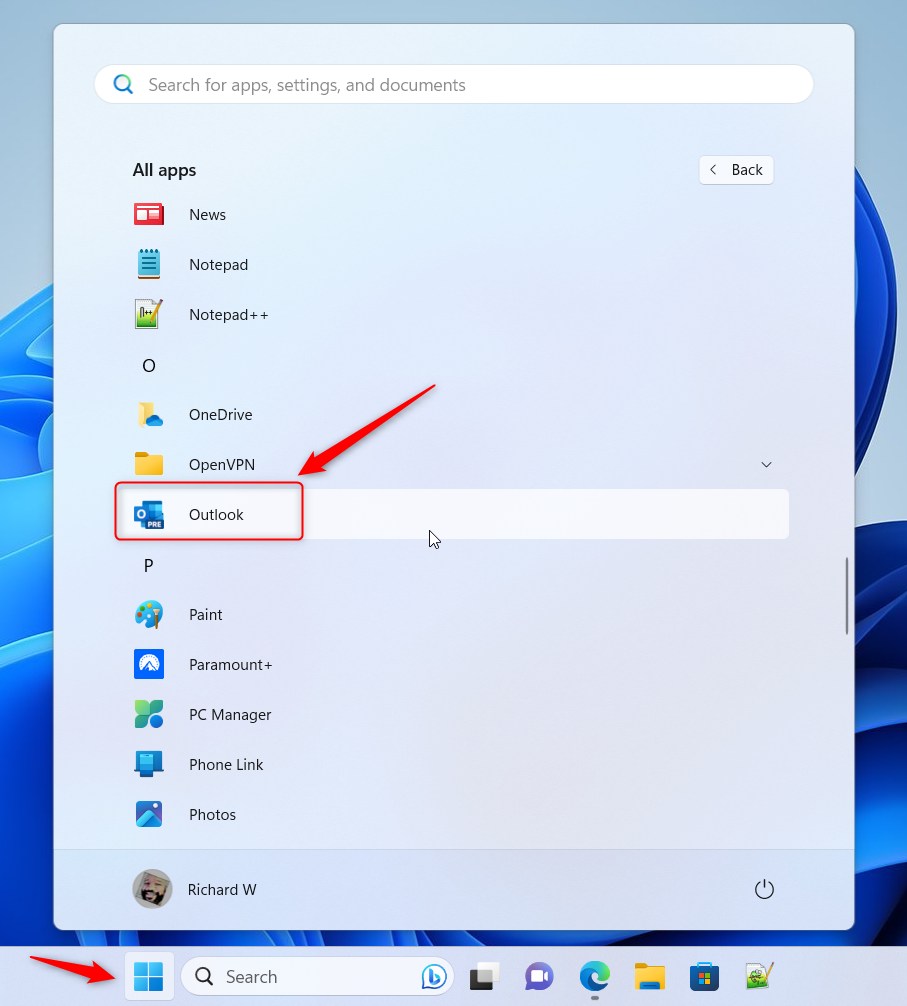
Secara default, akun pertama yang Anda siapkan di Outlook secara otomatis dipilih sebagai akun utama. Anda dapat menambahkan akun tambahan dan mengalihkan akun apa pun ke akun utama.
Akun Utama adalah akun yang menentukan setelan privasi mana yang akan diterapkan di seluruh aplikasi.
Anda mungkin ingin mengubahnya akun email utama Anda di Outlook karena berbagai alasan. Misalnya, Anda mungkin telah menambahkan akun email baru dan ingin menjadikannya akun utama untuk pengelolaan email yang lebih baik. Atau Anda mungkin ingin mengubah pengaturan privasi untuk akun utama Anda, yang hanya dapat dilakukan jika akun tersebut dipilih sebagai akun utama.
Apa pun alasannya, mengubah akun email utama Anda di Outlook adalah proses yang sederhana hal ini dapat dilakukan dalam beberapa langkah.
Ubah akun utama di Outlook
Seperti disebutkan di atas, jika Anda memiliki beberapa akun di Outlook, Anda dapat mengubah atau mengganti akun utama kapan saja. Secara default, akun pertama yang Anda tambahkan otomatis menjadi akun utama.
Berikut cara mengubah akun utama di Outlook.
Pertama, buka aplikasi Outlook baru di Windows 11.
Anda dapat melakukannya dengan mengeklik Mulai-> Semua aplikasi-> aplikasi Outlook. Atau gunakan kotak penelusuran menu Mulai untuk menelusuri Outlook dan membukanya.
Saat aplikasi terbuka, klik Setelan tombol (roda gigi di kanan atas) untuk melanjutkan.
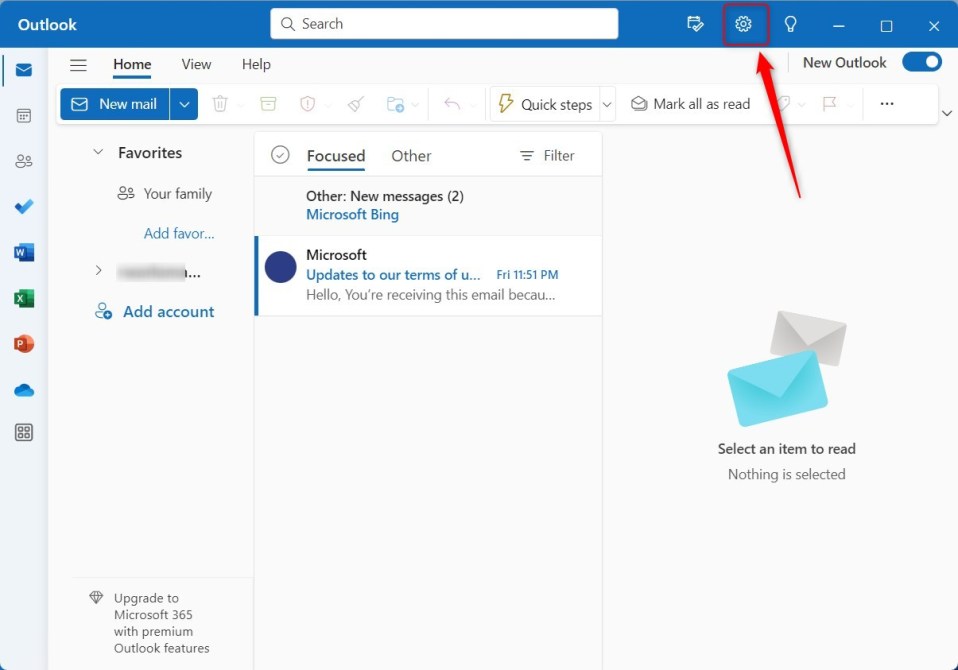
Pada laman Setelan , klik tab Akun di sidebar kiri dan pilih Akun email di sebelah kanan.
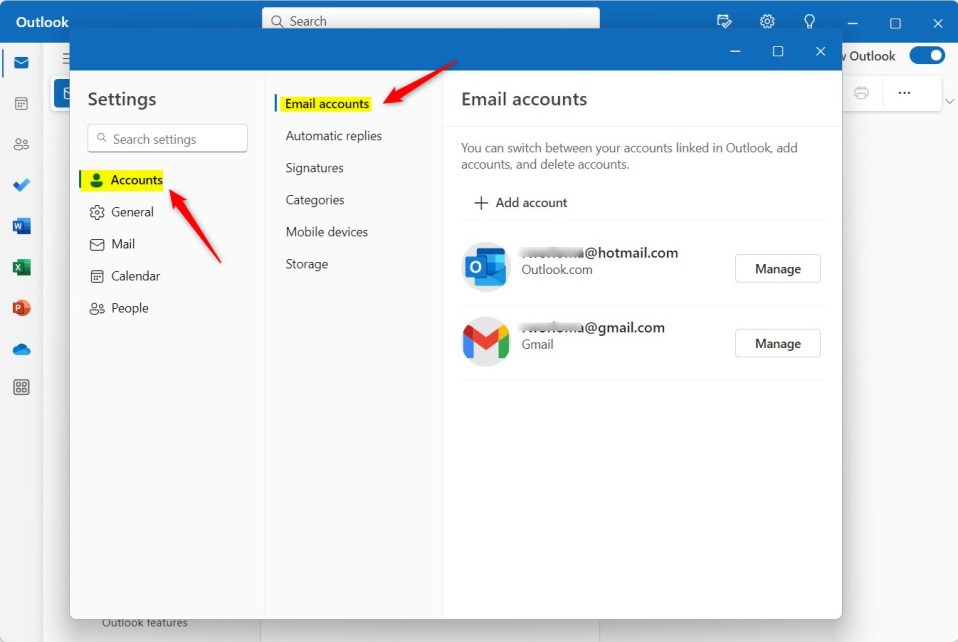
Pilih akun yang ingin Anda jadikan akun utama di Email halaman pengaturan akun. Akan ada satu akun yang terdaftar sebagai akun utama.
Kemudian klik Kelola untuk akun yang ingin dijadikan akun utama.
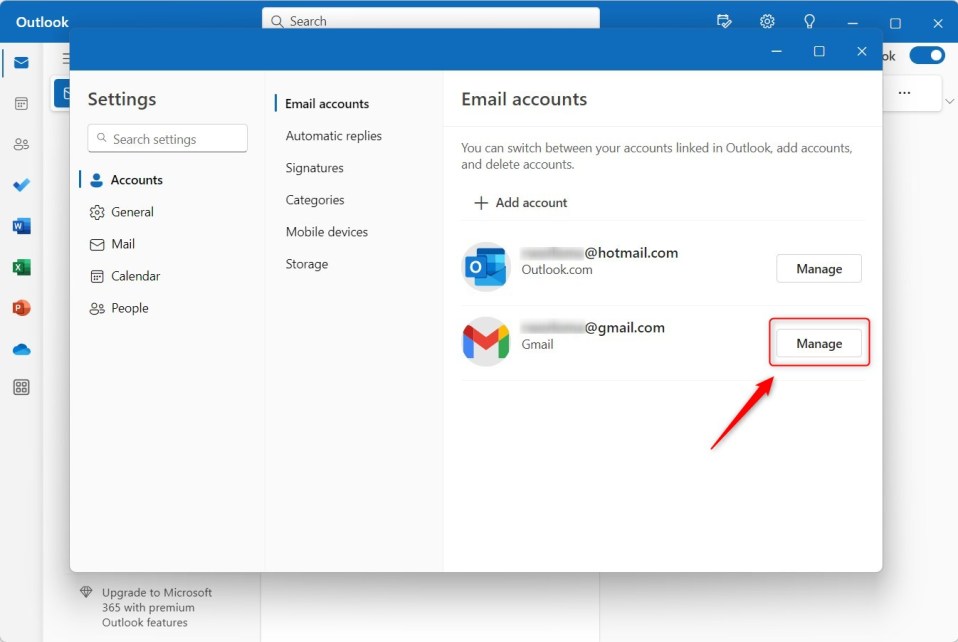
Pada laman Detail akun, klik tombol Tetapkan sebagai akun utama untuk menjadikan akun tersebut sebagai akun utama.
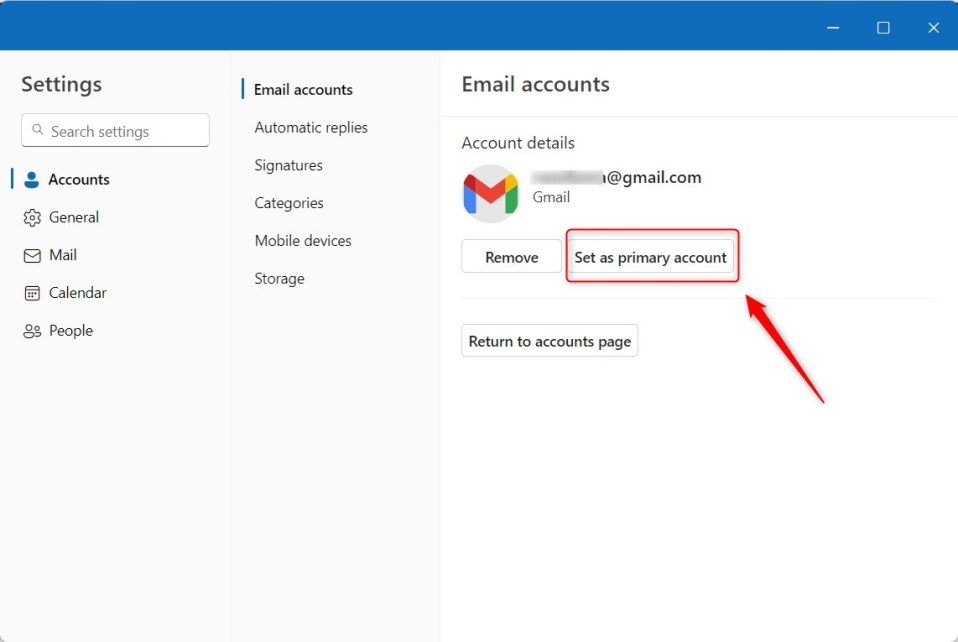
Outlook akan meminta Anda mengonfirmasi bahwa Anda ingin mengganti akun utama. Klik Lanjutkan untuk melanjutkan.
Outlook akan dimulai ulang dan menjadikan akun tersebut sebagai akun utama.
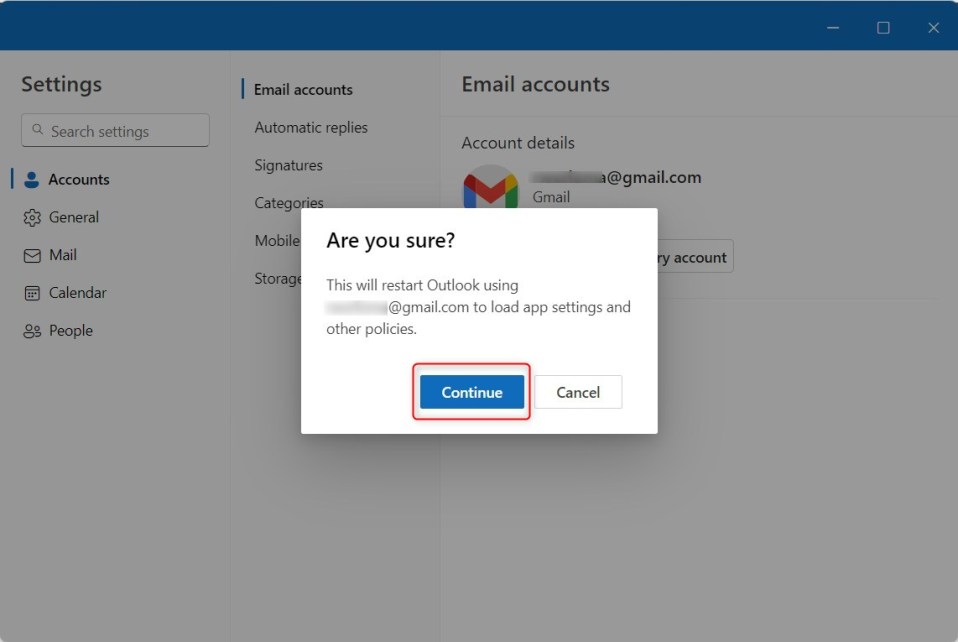
Setelah Anda mengubah akun, semua setelan privasi yang ditetapkan untuk akun tersebut akan berlaku di seluruh aplikasi Anda.
Seharusnya begitu!
Referensi:
Kesimpulan:
Postingan ini menunjukkan kepada Anda cara mengganti akun utama di Outlook di Windows 11. Jika Anda menemukan kesalahan di atas atau ada yang ingin ditambahkan, silakan gunakan formulir komentar di bawah.